Linux上怎麼使用docker啟動redis並遠端訪問
一、centos7 上安裝docker
1、安裝必要的一些系統工具
yum install -y yum-utils device-mapper-persistent-data lvm2
2、安裝docker 的yum 來源
yum-config-manager --add-repo http://download.docker.com/linux/centos/docker-ce.repo # 中央仓库 yum-config-manager --add-repo http://mirrors.aliyun.com/docker-ce/linux/centos/docker-ce.repo # 阿里仓库
3、安裝docker
yum install docker-ce # 由于 repo 中默认只开启 stable 仓库,故这里安装的是最新稳定版
可以查看所有倉庫中所有docker 版本,並選擇特定版本安裝
yum list docker-ce --showduplicates | sort -r
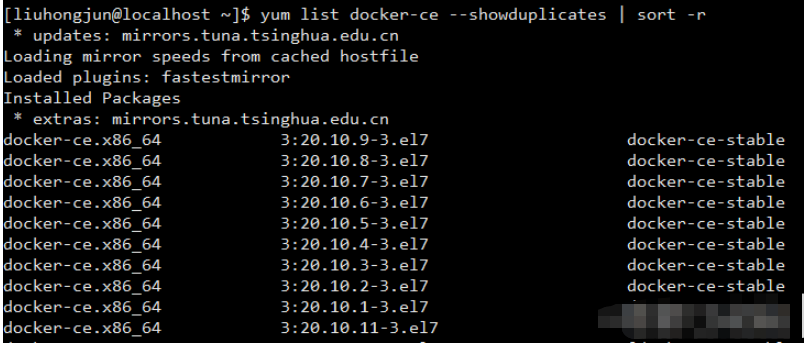
yum install docker-ce-20.10.9.ce
4、開啟docker 服務
systemctl start docker # 启动 Docker systemctl enable docker # 开机自启
#5、驗證docker
docker version
有client 和service 兩部分錶示docker 安裝啟動都成功了
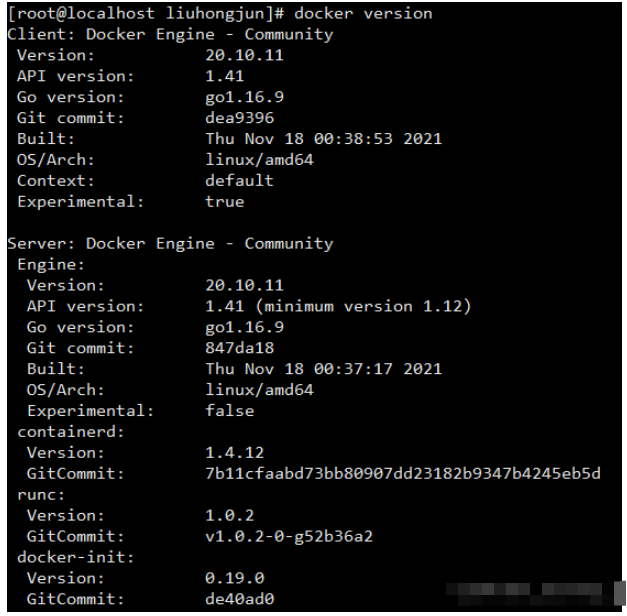
二、docker 安裝redis 並啟動
1、docker 拉取redis 映像
docker pull redis
2、查看本機映像
docker images

#3、掛載設定檔
docker 安裝的redis 默認只能夠本地連接,不能進行遠端訪問,因此需要手動掛載外部redis 設定檔。
(1)在 Linux 任意目錄下建立存放 redis 設定檔和資料的目錄結構:/docker/redis/conf,/docker/redis/data。
(2)將設定檔 redis.conf 從官網下載下來放到設定檔目錄 /docker/redis/conf 下。
(3)修改以下配置:
1)bind 127.0.0.1 :註解掉這部分,這是限制redis 只能本地存取
#2)protected-mode no :預設是yes,開啟保護模式,限制為本機存取
3) requirepass 123456 :設定redis 連線密碼,預設是註解的
4)dir ./ :更改本機redis資料庫存放資料夾(可選)
5)appendonly yes :redis 持久化,開啟了這個redis 就不會每次重新啟動時自動清空了
#4、建立容器並啟動redis 服務端
docker run -itd -p 6379:6379 --name lhjredis -v /docker/redis/conf/redis.conf:/etc/redis/redis.conf -v /docker/redis/data:/data redis redis-server /etc/redis/redis.conf
# 1)–name:為容器取一個名字;
2)-p:連接埠對映(宿主機埠:容器連接埠);
3)-v:掛載自訂配置(自訂設定:容器內部設定);
本指令共有兩個掛載:Linux 上自訂的redis 設定(/docker/redis/conf/redis.conf)掛載到容器內redis 套用的預設設定檔/etc/redis/redis.conf;Linux 上自訂的資料存放目錄(/docker/redis/data)掛載到容器內redis 套用的預設資料存放目錄(/data)。
這樣 docker 容器內的 redis 應用程式會使用 Linux 上自訂的設定文件,docker 容器內的 redis 應用的資料會放到 Linux 上自訂的資料存放目錄。
4)-d:後台執行;
5)redis-server --appendonly yes: 在容器執行redis-server 啟動指令,並開啟redis 持久化設定;
5、啟動成功,檢視狀態
docker ps

#6、進入到啟動的容器
docker exec -it myredis /bin/bash

執行docker exec -it 容器名稱/bin/bash 指令可以進入到啟動的容器中;
exit 指令可以退出容器
7、在容器中使用redis 用戶端
redis-cli

進入容器後,使用上述指令啟動Redis 用戶端,將連線到您的本機Redis 伺服器。
如果是連接其他伺服器的redis,則需要加參數(主機位址、連接埠號碼、密碼)
redis-cli -h xx.xxx.xx.xxx -p 6379 -a xxx
8、使用Redis Desktop Manager 用戶端進行連線
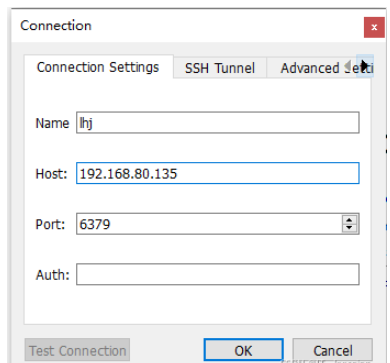
以上是Linux上怎麼使用docker啟動redis並遠端訪問的詳細內容。更多資訊請關注PHP中文網其他相關文章!

熱AI工具

Undresser.AI Undress
人工智慧驅動的應用程序,用於創建逼真的裸體照片

AI Clothes Remover
用於從照片中去除衣服的線上人工智慧工具。

Undress AI Tool
免費脫衣圖片

Clothoff.io
AI脫衣器

Video Face Swap
使用我們完全免費的人工智慧換臉工具,輕鬆在任何影片中換臉!

熱門文章

熱工具

記事本++7.3.1
好用且免費的程式碼編輯器

SublimeText3漢化版
中文版,非常好用

禪工作室 13.0.1
強大的PHP整合開發環境

Dreamweaver CS6
視覺化網頁開發工具

SublimeText3 Mac版
神級程式碼編輯軟體(SublimeText3)
 Linux體系結構:揭示5個基本組件
Apr 20, 2025 am 12:04 AM
Linux體系結構:揭示5個基本組件
Apr 20, 2025 am 12:04 AM
Linux系統的五個基本組件是:1.內核,2.系統庫,3.系統實用程序,4.圖形用戶界面,5.應用程序。內核管理硬件資源,系統庫提供預編譯函數,系統實用程序用於系統管理,GUI提供可視化交互,應用程序利用這些組件實現功能。
 notepad怎麼運行java代碼
Apr 16, 2025 pm 07:39 PM
notepad怎麼運行java代碼
Apr 16, 2025 pm 07:39 PM
雖然 Notepad 無法直接運行 Java 代碼,但可以通過借助其他工具實現:使用命令行編譯器 (javac) 編譯代碼,生成字節碼文件 (filename.class)。使用 Java 解釋器 (java) 解釋字節碼,執行代碼並輸出結果。
 git怎麼查看倉庫地址
Apr 17, 2025 pm 01:54 PM
git怎麼查看倉庫地址
Apr 17, 2025 pm 01:54 PM
要查看 Git 倉庫地址,請執行以下步驟:1. 打開命令行並導航到倉庫目錄;2. 運行 "git remote -v" 命令;3. 查看輸出中的倉庫名稱及其相應的地址。
 laravel安裝代碼
Apr 18, 2025 pm 12:30 PM
laravel安裝代碼
Apr 18, 2025 pm 12:30 PM
要安裝 Laravel,需依序進行以下步驟:安裝 Composer(適用於 macOS/Linux 和 Windows)安裝 Laravel 安裝器創建新項目啟動服務訪問應用程序(網址:http://127.0.0.1:8000)設置數據庫連接(如果需要)
 如何利用Redis緩存方案高效實現產品排行榜列表的需求?
Apr 19, 2025 pm 11:36 PM
如何利用Redis緩存方案高效實現產品排行榜列表的需求?
Apr 19, 2025 pm 11:36 PM
Redis緩存方案如何實現產品排行榜列表的需求?在開發過程中,我們常常需要處理排行榜的需求,例如展示一個�...
 laravel8 的優化點
Apr 18, 2025 pm 12:24 PM
laravel8 的優化點
Apr 18, 2025 pm 12:24 PM
Laravel 8 針對性能優化提供了以下選項:緩存配置:使用 Redis 緩存驅動、緩存門面、緩存視圖和頁面片段。數據庫優化:建立索引、使用查詢範圍、使用 Eloquent 關係。 JavaScript 和 CSS 優化:使用版本控制、合併和縮小資產、使用 CDN。代碼優化:使用 Composer 安裝包、使用 Laravel 助手函數、遵循 PSR 標準。監控和分析:使用 Laravel Scout、使用 Telescope、監控應用程序指標。
 sublime怎麼設置快捷鍵
Apr 16, 2025 am 09:15 AM
sublime怎麼設置快捷鍵
Apr 16, 2025 am 09:15 AM
要設置 Sublime Text 的快捷鍵,請遵循以下步驟:打開快捷鍵設置文件 Key Bindings - User。使用 { "keys": ["按鍵組合"], "command": "命令" } 的格式添加快捷鍵設置。保存更改。重新加載快捷鍵設置以使更改生效。







